Cómo crear notas de voz en su iPhone

¿Alguna vez ha querido usar su iPhone como una simple grabadora de voz para tomar notas simples? ¿O para grabar discursos, conferencias o presentaciones? El iPhone incluye una aplicación simple que te permitirá hacer exactamente eso.
La aplicación que estás buscando se llama "Memos de voz" y se puede encontrar en una carpeta en tu pantalla de inicio llamada "Extras". Notarás que hay algunos otros elementos que te pueden interesar, pero hoy nos concentramos únicamente en los memos de voz.
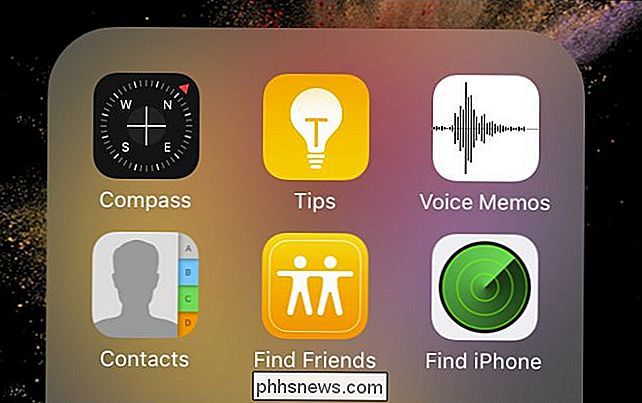
La aplicación es muy simple de usar: solo presiona el botón rojo de grabación y la aplicación comenzará. grabando lo que quieras conservar.
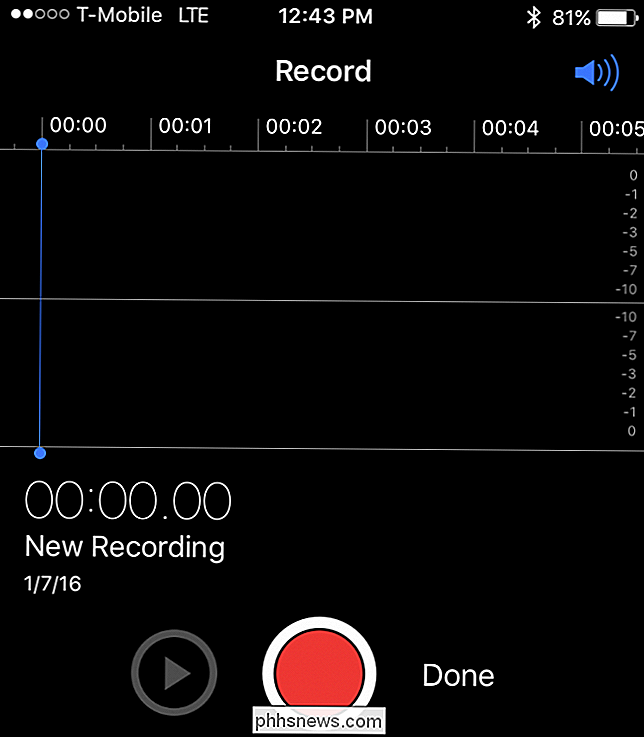
El icono de volumen en la esquina superior derecha silencia la reproducción. Cuando se toca, se pone blanco.
Tenga en cuenta que, mientras graba, el encabezado en la parte superior de la pantalla indicará que lo está haciendo. Cuando hayas terminado, puedes tocar el botón de parada del cuadrado rojo.
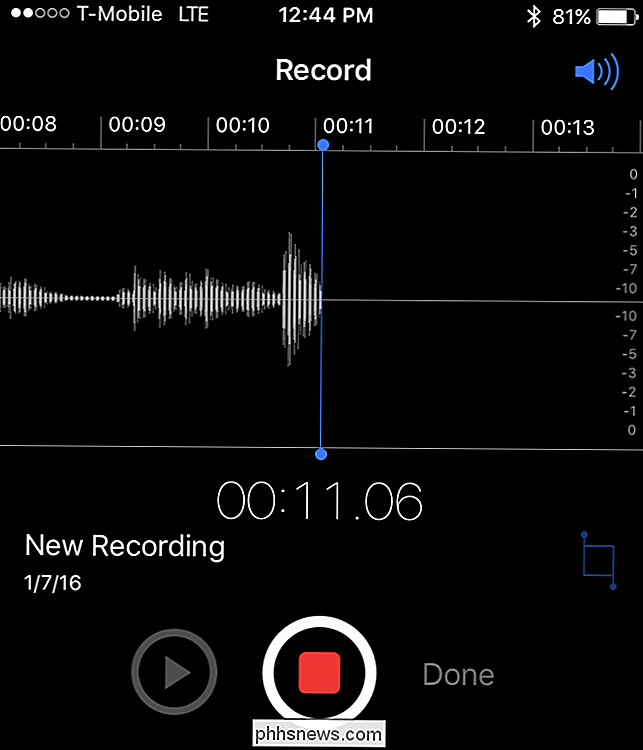
Parece simple y obvio, ¿no? Pero ahora, en realidad tienes algunas opciones. Hay un símbolo cuadrado azul en el borde de la pantalla derecha. Este es el botón "Editar", y al tocarlo se mostrarán las opciones para Eliminar o Recortar su nueva grabación. Recortar es útil en caso de que haya grabado un poco demasiado tiempo, o haya comenzado a grabar demasiado pronto. Por supuesto, borrar una grabación habla por sí mismo.
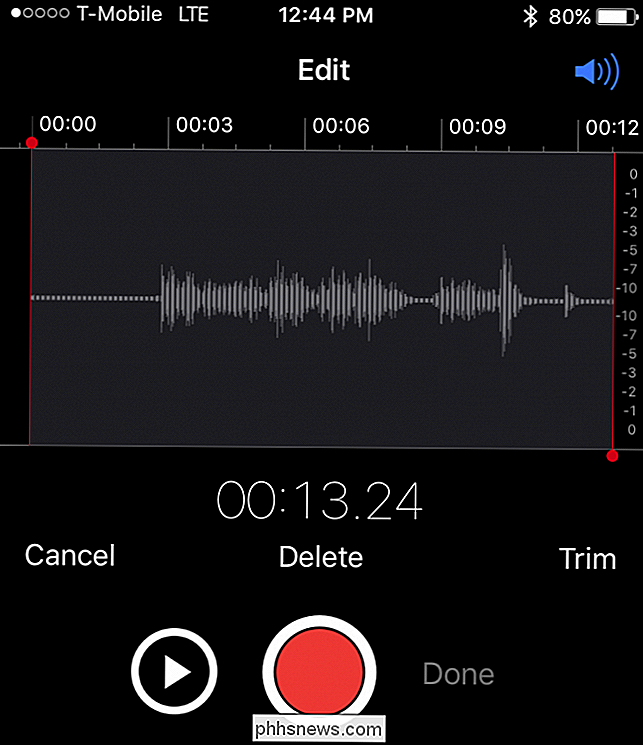
Alternativamente, puede tocar "Listo" y guardar su nueva nota de voz, dándole un nombre apropiado.

Cuando guarde una nota de voz, aparecerá en el guardado lista de grabaciones debajo de la interfaz principal de la aplicación. De esta forma, puede reproducir fácilmente cualquier grabación con un simple toque.
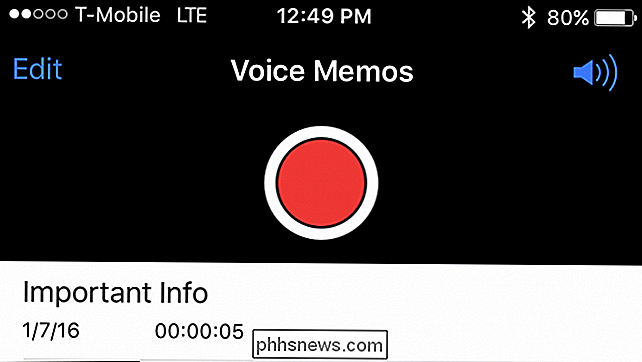
Cuando reproduce una nota de voz, puede compartirla, editarla o trash. También puede compartir sus notas de voz tocando el botón Compartir a la izquierda.
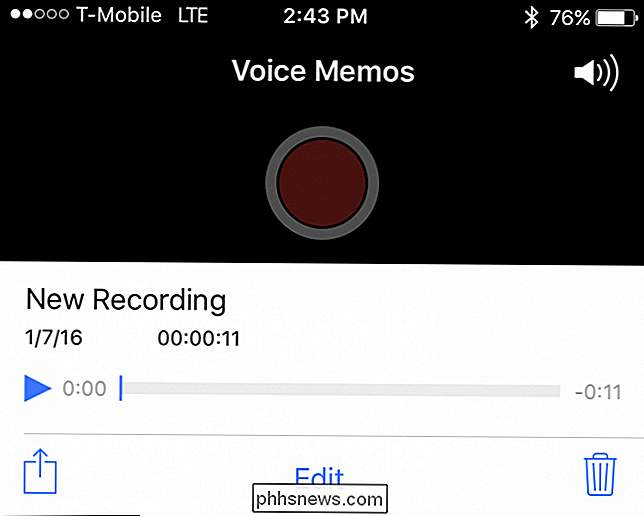
Recuerde, las notas de voz no son solo para notas de voz. Realísticamente, puedes usarlo para una variedad de cosas útiles. Por ejemplo, si eres un estudiante universitario, puedes aumentar tu toma de notas al grabar tus conferencias. Si eres periodista o escritor, puedes utilizarlo para grabar entrevistas, lo que hace que sea mucho más fácil recordar todo.

Cómo agregar una batería más duradera a su teléfono inteligente
Bueno, es mediodía y la batería de su teléfono ya está al 37 por ciento. Hay formas de evitar este desastre, agregando más capacidad de la batería a su teléfono inteligente favorito. Los teléfonos se vuelven más delgados cada año, ¡si solo mantuvieran el mismo grosor y tuvieran una batería más grande!

Cómo ajustar el brillo de la pantalla de su PC, manual y automáticamente
Probablemente necesite cambiar el brillo de su pantalla regularmente. Cuando está brillante afuera, quiere subirlo para que pueda ver. Cuando estás en una habitación oscura, querrás que se atenúe para que no lastime tus ojos. Disminuir el brillo de la pantalla también ayudará a ahorrar energía y aumentará la duración de la batería de su computadora portátil.



